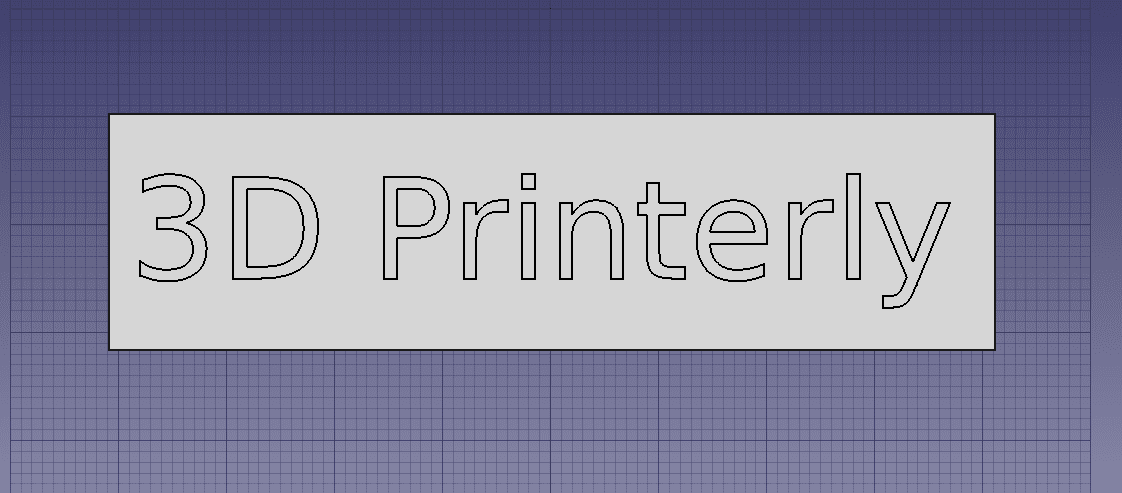Kazalo
S 3D tiskalnikom lahko natisnete veliko stvari, med njimi so tudi 3D črke za ime, logotip ali skoraj vse, kar si lahko zamislite.
Postopek oblikovanja teh stvari je lahko sprva zmeden, tudi pri besedilu 3D, zato sem se odločil, da pripravim članek, v katerem bom ljudem pokazal, kako to narediti.
Za pretvorbo besedila v 3D črke, pripravljene za 3D tiskanje, morate izbrati program CAD, kot sta Blender ali SketchUp, da oblikujete 3D besedilo. Ko vnesete besedilo, lahko uporabite pravokotni okvir, na katerem bo besedilo, in besedilo iztisnete mimo okvirja. Po končanem delu izvozite datoteko kot STL.
Postopek bom podrobneje opisal, navedel najboljše generatorje besedila za tiskalnike 3D in pokazal, kako s to metodo izdelati logotipe s 3D besedilom.
Kako pretvoriti in natisniti 2D besedilo v 3D črke
Besede so čudovite, še lepše pa so videti, če se jih lahko fizično dotaknemo. Pretvorba ne vzame veliko časa, saj za pretvorbo 2D besedila v 3D besedilo potrebujete posebno programsko opremo.
To je edini del, ki zahteva čas, nato pa lahko besedilno datoteko 3D pošljete v tiskalnik 3D za tiskanje.
Obstajajo različni načini, s katerimi lahko besedilo pretvorite v 3D črke in jih natisnete s 3D tiskalnikom, kot so Blender, SketchUp, FreeCAD ali Fusion 360. Vendar pa boste za pretvorbo navadnega besedila v 3D besedilo potrebovali programsko opremo za izvajanje določenih nalog.
Ustvarjanje besedila za 3D tiskanje z uporabo programa Blender
Pridobivanje & amp; Odpiranje aplikacije
- Z uradne spletne strani prenesite najnovejšo različico programa Blender in jo namestite.
Po namestitvi odprite Blender in videli boste glavni vmesnik s kocko na sredini.
Dodajanje besedila
- Kliknite na kocko in jo izbrišite z gumbom "Del" na tipkovnici ali s pritiskom na tipko "X".
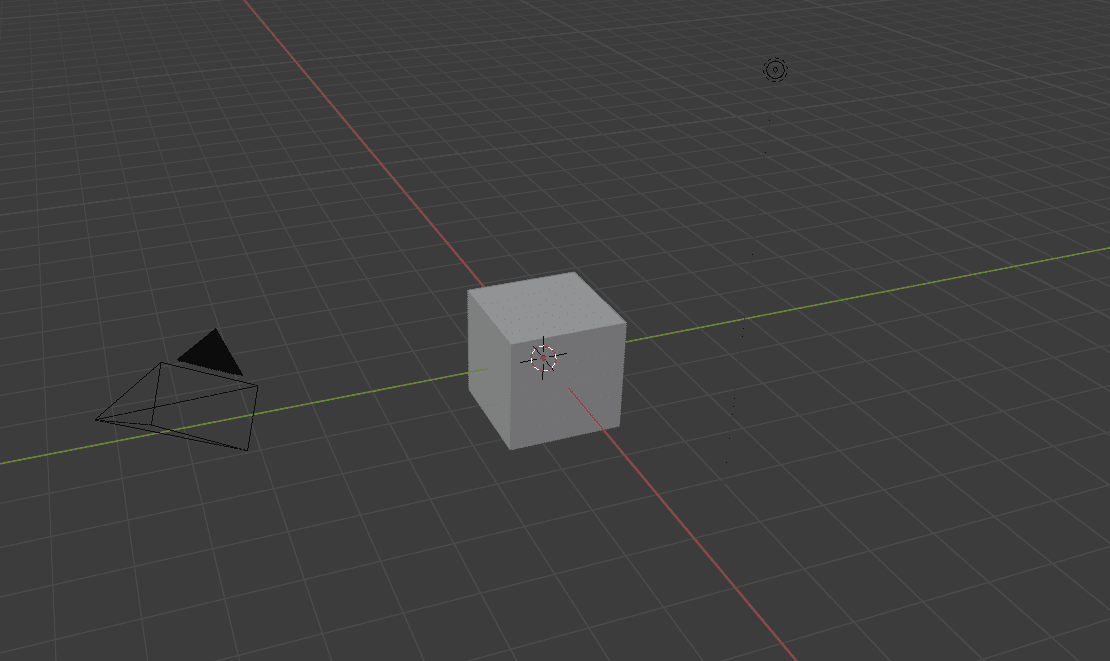
- Pritisnite Shift + A, da dodate element, in v meniju izberite "Besedilo".
- Prikazalo se bo dejansko besedilo, ki ga lahko urejate.
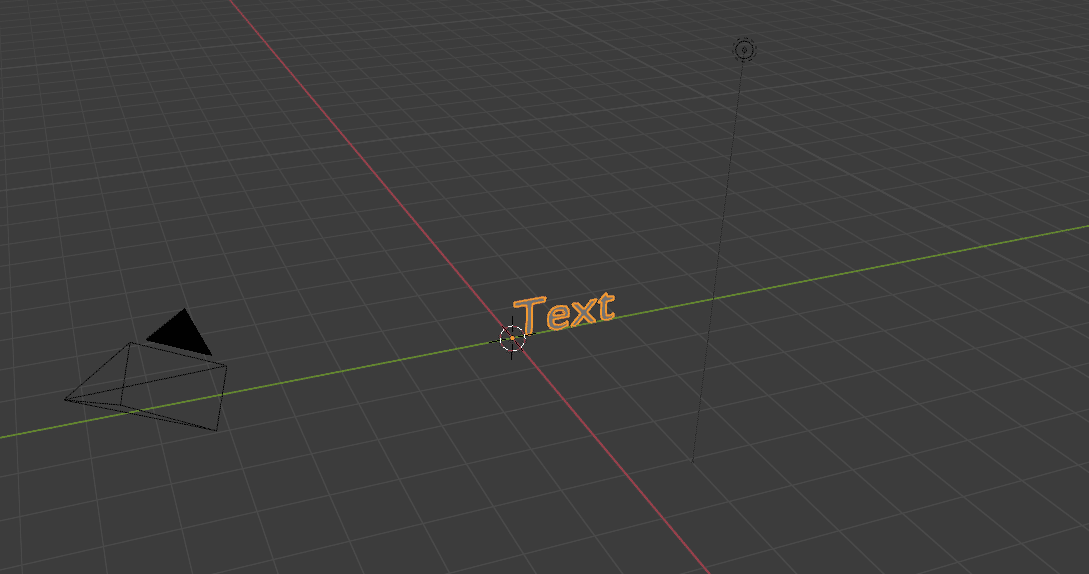
- Zdaj želite predmet obrniti, da ga boste bolje videli.
- Označite besedilo in na tipkovnici pritisnite "R", nato pa pritisnite "X", da ga zavrtite okoli osi X.
- Nato pritisnite 90, da ga zavrtite za 90°, in pritisnite "Enter" za potrditev.
- Prav tako ga želite zavrteti za 90° okoli osi Z.
- To storite tako, da označite predmet, pritisnite "R" in nato "Z" za os Z, nato na tipkovnici ponovno pritisnite 90 za vrtenje in pritisnite "Enter".
Čas za urejanje besedila
- Če želite spremeniti črke v besedilu, morate iz načina "Object Mode" preklopiti v način "Edit Mode". To lahko storite tako, da na tipkovnici preprosto pritisnete gumb "Tab".
Način lahko spremenite tudi tako, da kliknete polje "Object Mode" in izberete "Edit Mode".
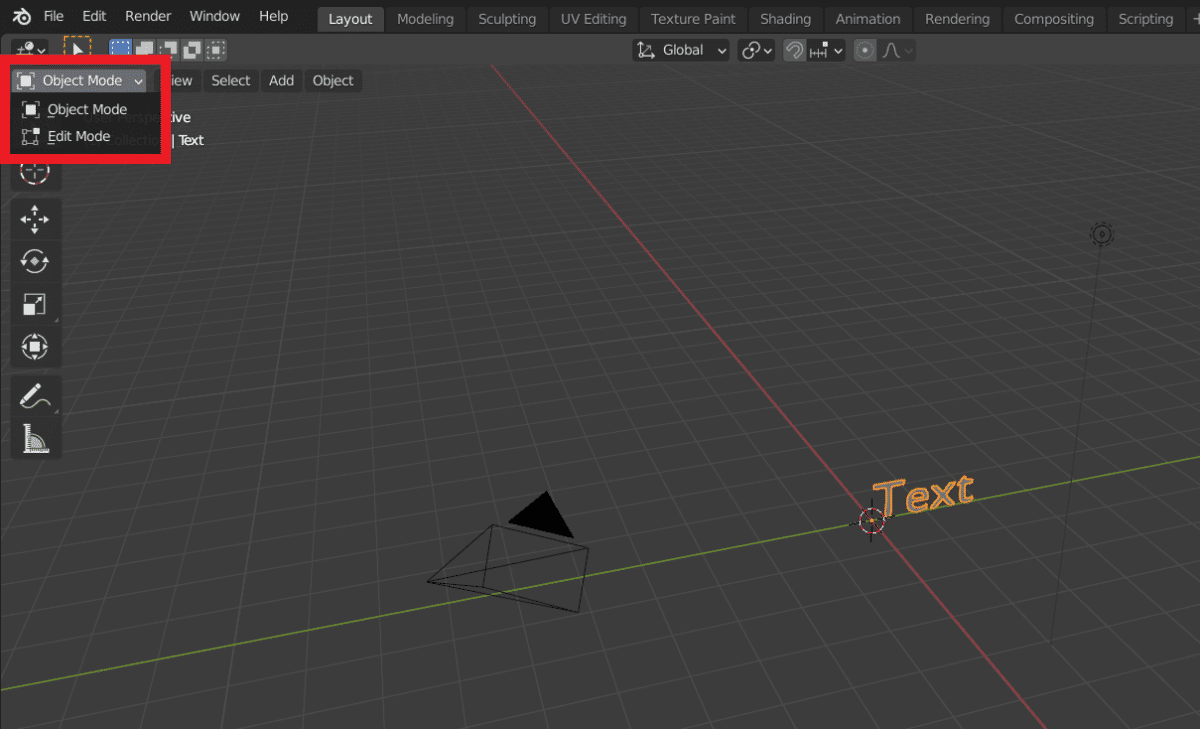
- Ko ste v načinu urejanja, lahko besedilo preprosto spremenite kot običajno. Izbrišite nadomestno besedilo in vnesite želeno besedilo.
- Pisavo lahko spremenite tudi z glavnim ukaznim območjem programa Blender na desni strani.
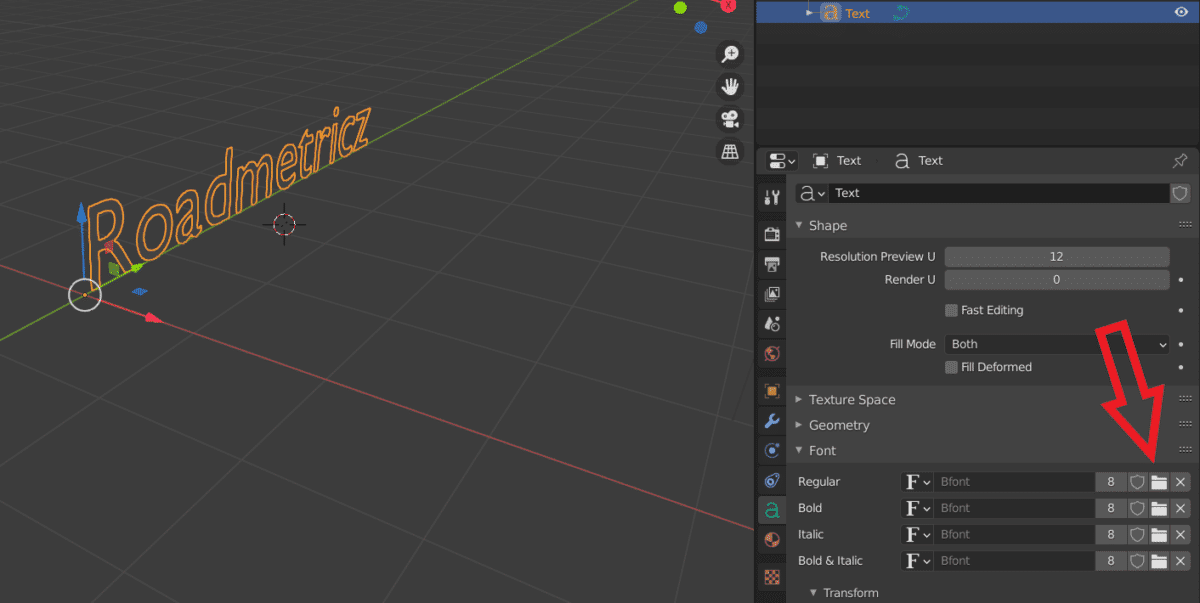
- To storite tako, da kliknete na ikono mape poleg "Pisava" in nato izberete eno od več pisav na seznamu.
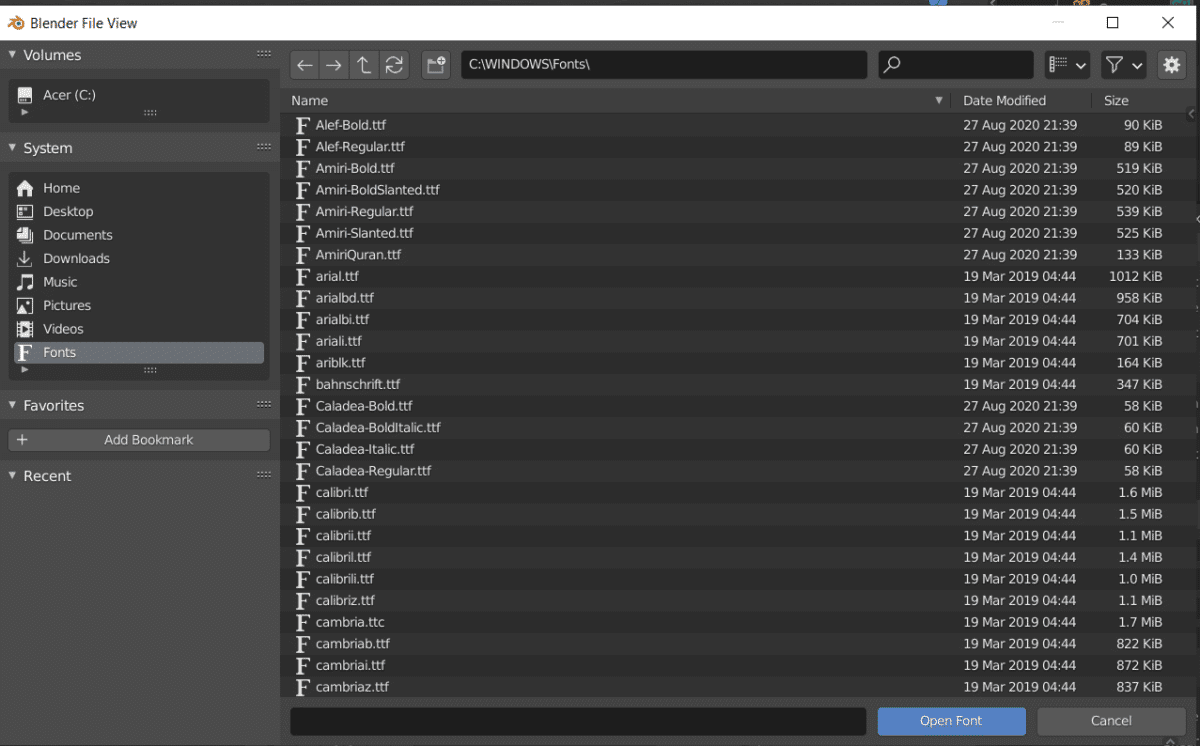
- Če želite, da so črke bližje druga drugi in ne tako razmaknjene, lahko razmik prilagodite v razdelku Razmik. Razmik lahko prilagodite tudi med črkami in besedami.
Oblikovanje besedila v 3D
- To je zelo preprosto. V območju "Font" je v razdelku "Geometry" (Geometrija) del, ki ga lahko urejate, z imenom "Extrude" (Izvleček), ki ga povečate, da bo vaše besedilo postalo 3D.
- Vrednosti Extrude lahko preprosto prilagodite s puščicama levo in desno ali z vnosom lastnih vrednosti.
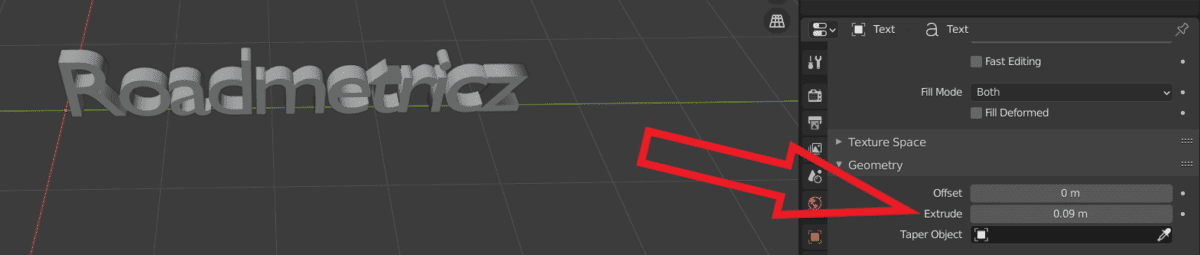
Besedilo zavarujte z blokom
- Prepričajte se, da ste v načinu Object Mode & kliknite prazen prostor na konstrukcijski ravnini, da odstranite vse predmete.
- Pritisnite kombinacijo tipk Shift + C in se prepričajte, da je kazalec v sredini, da bodo vaši predmeti na pravem mestu.
- Zdaj pritisnite "Shift" + "A", da dodate predmet & dodajte "Mesh Cube".
- Dodano kocko pomanjšajte z okencem "Scale" na levi strani ali z bližnjico "Shift" + "Spacebar" + "S".
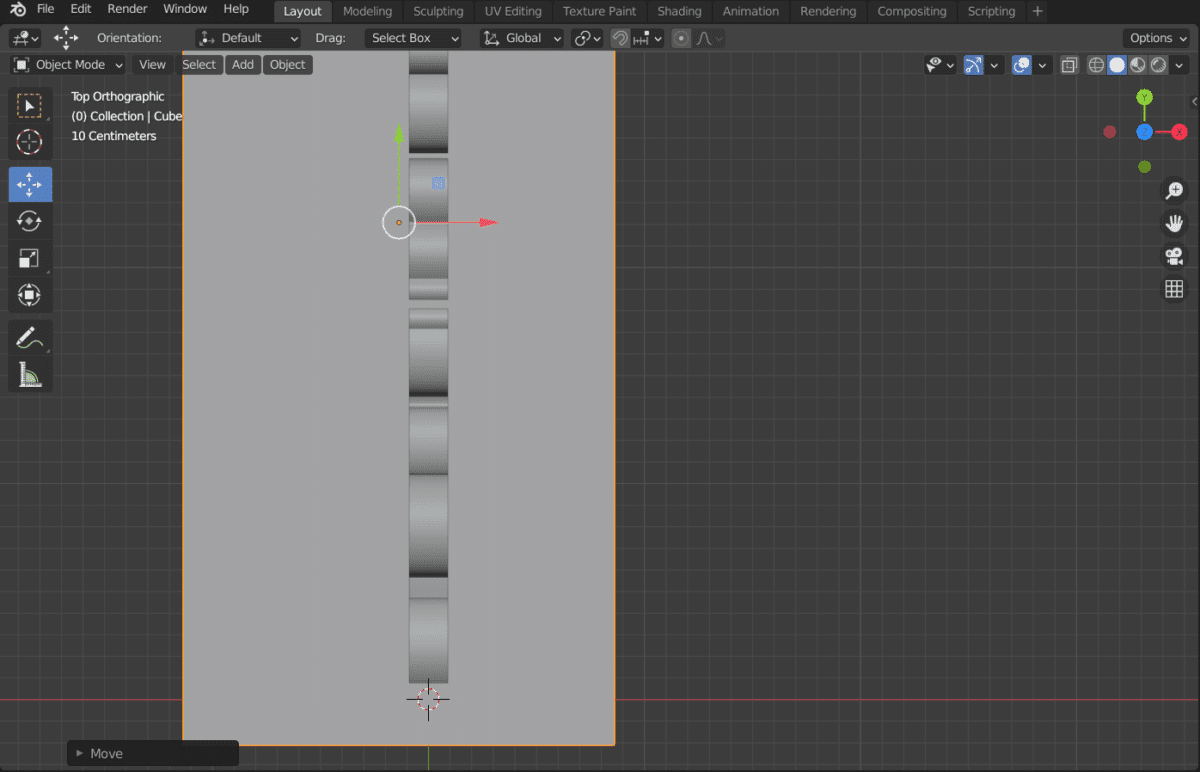
- Kocko pomanjšajte tako, da bo ustrezala vašemu besedilu, od spredaj do zadaj in od strani do strani, dokler ne bo videti pravilno. Prav tako želite premakniti kocko na pravo mesto pod besedilom.
- Pogled spremenite s klikom na Z v razdelku za spreminjanje pogleda ali s klikom na "7 na številčnici", da boste dobili dober kot in blok lepo premaknili na sredino.
- Prepričajte se, da sta blok in besedilo dejansko dobro povezana in se prekrivata.
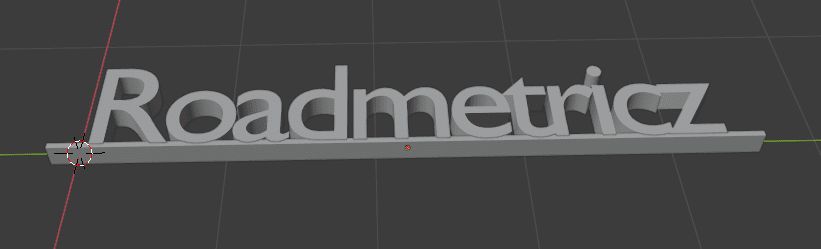
Tiskanje 3D besedila
- Pri tiskanju besedila se prepričajte, da ga tiskate na hrbtni strani.
- V programu Blender ga lahko obrnemo, kot smo to storili prej, zato kliknite svoj objekt, pritisnite 'R', 'Y', '-90', da ga postavite na hrbet.
- Prepričajte se, da sta izbrana oba predmeta, nato kliknite "Datoteka"> "Izvoz" in jo izvozite kot datoteko .STL. Zapišite si, v katero mapo ste shranili datoteko, da jo boste zlahka našli za uvoz v rezalnik.
- Ko boste STL prenesli v rezalnik, bo zelo majhen, nato pa ga boste morali le povečati, razrezati in natisniti besedilo 3D po meri!

Uporaba programa SketchUp za 3D tiskanje besedila
Obstaja brezplačna in profesionalna različica programa SketchUp, v spodnjem videoposnetku pa je prikazana brezplačna različica, če izberete to možnost.
Odlična lastnost brezplačne različice je, da vam ni treba prenesti nobene programske opreme. Vse opravite neposredno iz aplikacije SketchUp Browser.
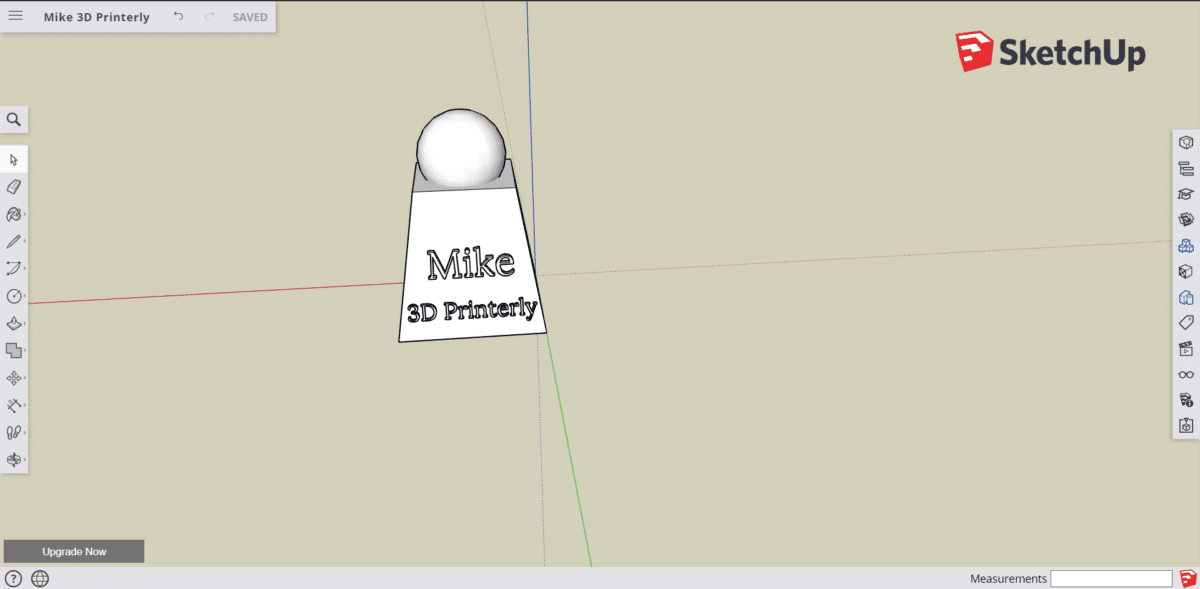
Dodajanje besedila je zelo preprosto.
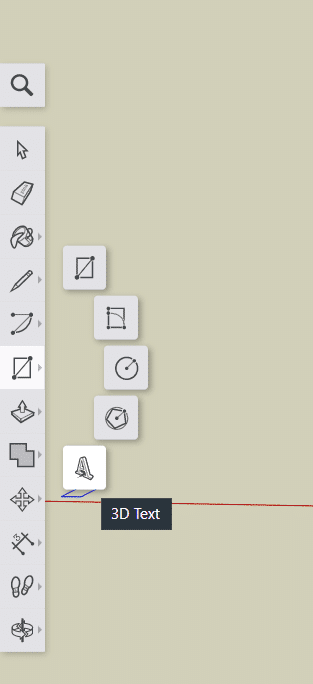
Ko kliknete možnost "3D besedilo", se prikaže naslednje okno, v katerega lahko vnesete besedilo po meri.
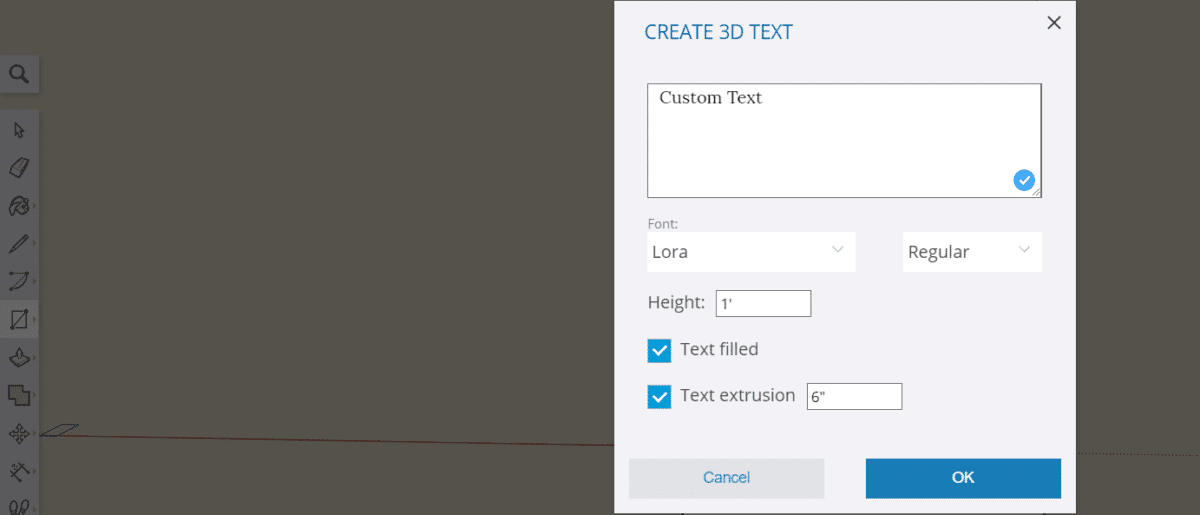
Spodaj je odličen primer nečesa, kar lahko ustvarite z uporabo videoposnetka.
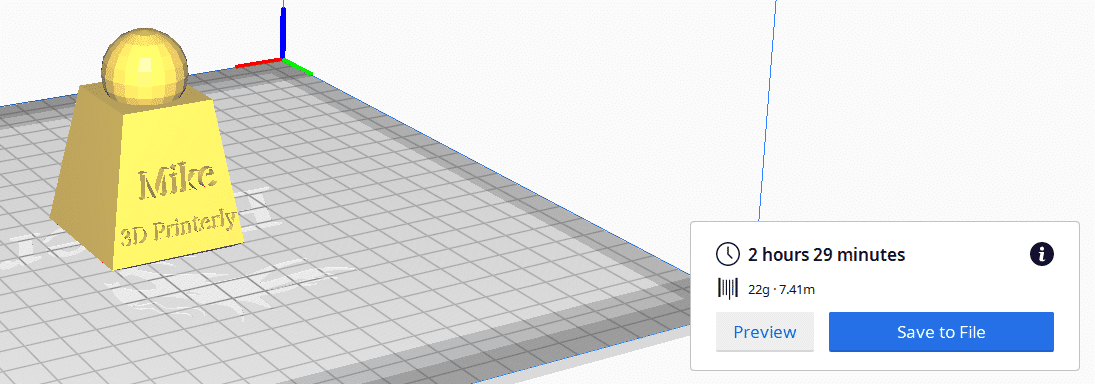
Lahko se odločite, da ustvarite samo poenostavljeno besedilo s podpornim blokom pod njim, kot v programu Blender. V spodnjem videoposnetku boste zlahka ugotovili, kako krmariti ter prilagajati oblike in besedilo, da ustvarite želeno obliko.
3D natisnjeno besedilo z uporabo programa FreeCAD
Spodnji videoposnetek precej dobro prikazuje, kako ustvariti besedilo za tisk 3D v programu FreeCAD in kako ustvariti reliefno besedilo.
To je precej enostavno in ko se tega naučite, lahko 3D tiskate veliko svojih zamisli za besedila, znake in oznake po meri.
Na spodnji sliki je besedilo po ustvarjanju in iztiskanju za 2 mm.
Poglej tudi: Ali PLA razpade v vodi? Je PLA vodoodporen?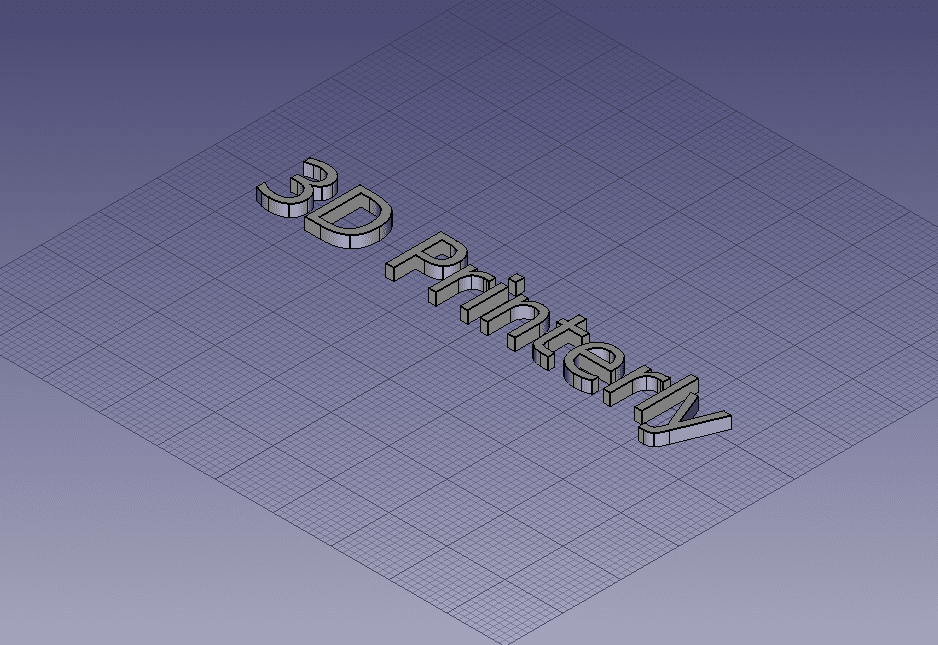
Sedaj na besedilo namestimo lep pravokotni okvir, ki ga bo podpiral, in ga prav tako ekstrudiramo za 2 mm.
Nato besedilo še dodatno ekstrudiramo, da bo štrlelo iz okvirja, 1 mm je zelo dober rezultat.
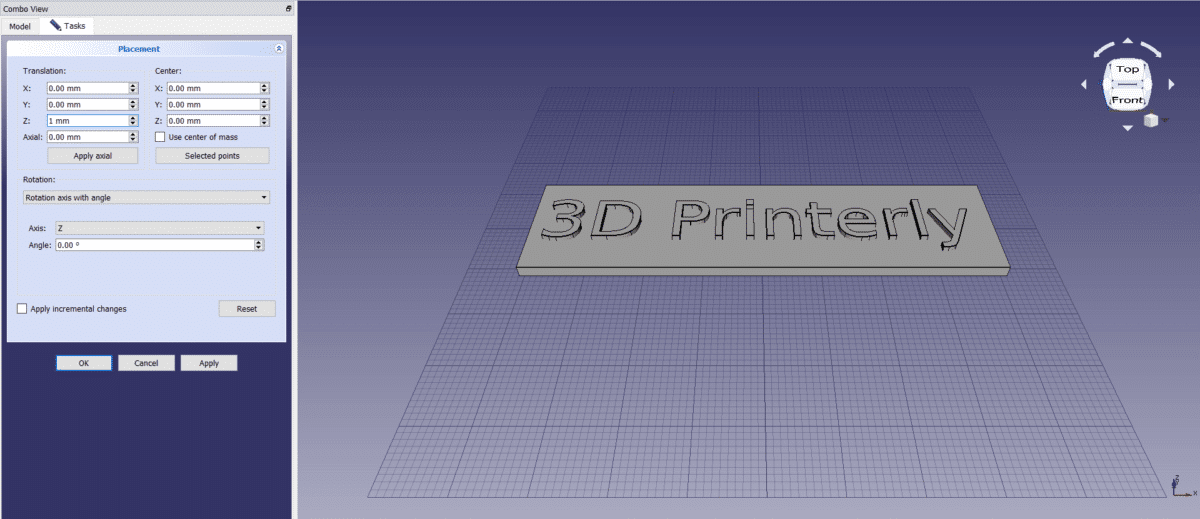
Izberite vse datoteke hkrati, nato jih izvozite z "File"> "Export" in jih shranite kot datoteko .stl. To datoteko lahko nato preprosto uvozite v programsko opremo za rezanje in se pripravite na 3D tiskanje besedila!
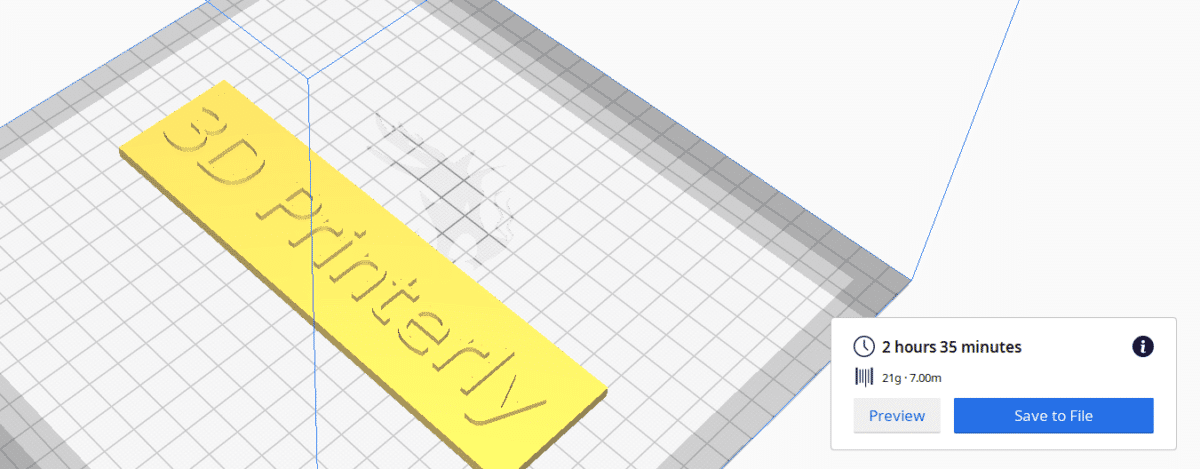
Generator besedila za tiskanje 3D s programom Fusion 360
Fusion 360 je precej napredna programska oprema za oblikovanje, s katero lahko zagotovo ustvarite odlično 3D besedilo. Če morate oblikovati nekaj bolj zapletenega, je to odlična programska oprema, čeprav se zelo dobro obnese pri ustvarjanju 3D besedila.
V spodnjem videoposnetku si oglejte postopek.
Odpravljanje težav z besedilom za tiskanje 3D
Nekateri ljudje se srečujejo s težavami, kot so vrzeli v napisih besedila 3D, ki so lahko posledica nepravilne obdelave modela v rezalniku ali premajhnega iztiskanja v tiskalniku 3D.
Če je težava posledica rezalnika, je to težko ugotoviti, vendar lahko poskusite zamenjati rezalnik in preverite, ali se model natisne drugače. Veliko ljudi je opazilo velike razlike v kakovosti tiska samo z uporabo drugega rezalnika, zato bi poskusil.
Če je težava v premajhni iztisnitvi, bi upočasnil hitrost tiskanja in kalibriral e-stopnje, da se prepričate, da iztisnete toliko materiala, kot je navedeno v vašem 3D tiskalniku.
Nastavite lahko tudi 100-odstotno zapolnitev, da ustrezno zapolnite vrzeli v modelu in povečate celotno debelino stene izpisa.
Če želite ustvariti reliefno besedilo ali poglobljene črke, lahko to storite v programski opremi CAD, običajno s funkcijo vlečenja ali z vnosom razdalje, na katero želite, da se besedilo premakne.
V različnih programih se to izvaja drugače, zato poskusite ugotoviti, kje lahko vnesete te vrednosti za premikanje besedila 3D.
Če imate težave z branjem besedila 3D, je odlična pisava, ki jo lahko uporabite za tiskanje besedila 3D, pravzaprav Comic Sans, saj je razmik v pisavi zelo dobro narejen, črke pa so dovolj krepke, da jih je lažje prebrati, kar je odlično za manjše besedilo.
Arial je še ena pisava, ki se dobro obnese za 3D besedilo, pa tudi Montserrat, Verdana Bold, Déjà vu Sans, Helvetica Bold in druge težke pisave Sans-Serif ali Slab-Serif.